
Barcode Generator という無料アプリがあります。
簡単に QR コードを作ることができるソフトです。
任意の文字(例えば、氏名とか住所)を入力して QR コードを作ることができます。
Barcode Generator をインストールすると、
Windows 10 に搭載されているエッジ(Microsoft Edge)のプラグインになります。
そのおかげで、Edge では今開いているページのアドレス(URL)が QR コードになります。
URL をコピー&ペーストしなくてもすぐに URL を QR コードにすることができます。
・・・が、現時点では中途半端な機能です。
ともあれ、Barcode Generator の入手方法と操作手順・・・
1.入手方法
1.1 次のリンクをクリックして、[アプリをゲット](ストアに行きます)
アプリをゲット

1.2 ストアで[無料]をクリック
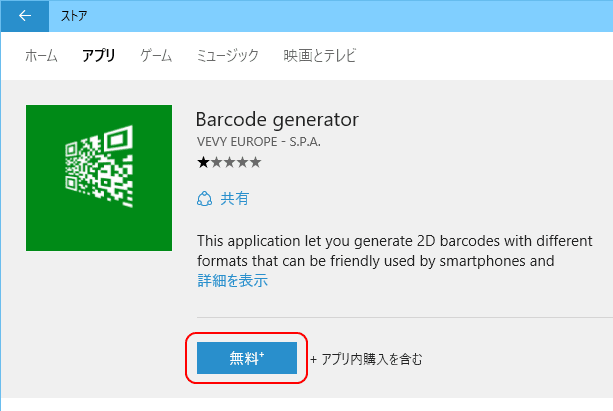
1.3 [開く]をクリック

2.操作
まずは文字を入力して、QR コードを作ってみましょう・・・
2.1 右側にある2次元コードの種類(4種)で「QRCODE」を選択

2.2 緑色 Barcode Generator の文字をクリック

2.3 Text(Some Text)欄に適当な文字を入力
(リアルタイムで QR コードが生成されていきます)

2.4 QR コードの保存など
入力欄の下にあるボタンを使います。

[Delete]・・・バーコード削除します(入力欄をクリアします)
[Copy]・・・バーコードをクリップボードにコピーします
[Save Image]・・・バーコードを PNG 画像でファイル保存します
[Save]・・・バーコードを履歴に保存します
3.Edge で利用してみましょう・・・
3.1 Edge を起動し、好みのページを開く

3.2 Edge 右上の[共有]をクリック

3.3 共有が開くので Barcode Generator をクリック

3.4 Barcode Generator が起動し、QR コードが表示されている
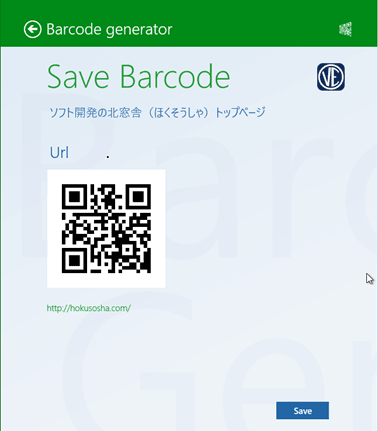
・・・[Save]ボタンで QR コード画像が保存されます。
が、保存先を指定できないので、どこに画像が保存されたのか分かりません。
これでは、ちょっと使い物になりません。
なので、Edge で利用するより、2.の文字入力+コード生成がよさそうです。
ブログ記事についてのお問い合わせは「質疑応答 掲示板」で・・・
ここをクリックして、北窓舎のサイトにもお立ち寄りください・・・

簡単に QR コードを作ることができるソフトです。
任意の文字(例えば、氏名とか住所)を入力して QR コードを作ることができます。
Barcode Generator をインストールすると、
Windows 10 に搭載されているエッジ(Microsoft Edge)のプラグインになります。
そのおかげで、Edge では今開いているページのアドレス(URL)が QR コードになります。
URL をコピー&ペーストしなくてもすぐに URL を QR コードにすることができます。
・・・が、現時点では中途半端な機能です。
ともあれ、Barcode Generator の入手方法と操作手順・・・
1.入手方法
1.1 次のリンクをクリックして、[アプリをゲット](ストアに行きます)
アプリをゲット

1.2 ストアで[無料]をクリック
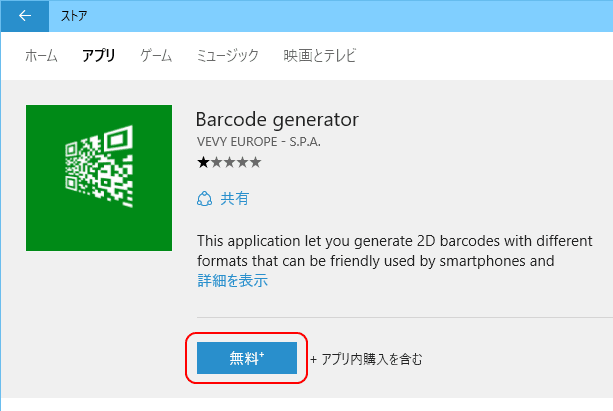
1.3 [開く]をクリック

2.操作
まずは文字を入力して、QR コードを作ってみましょう・・・
2.1 右側にある2次元コードの種類(4種)で「QRCODE」を選択

2.2 緑色 Barcode Generator の文字をクリック

2.3 Text(Some Text)欄に適当な文字を入力
(リアルタイムで QR コードが生成されていきます)

2.4 QR コードの保存など
入力欄の下にあるボタンを使います。

[Delete]・・・バーコード削除します(入力欄をクリアします)
[Copy]・・・バーコードをクリップボードにコピーします
[Save Image]・・・バーコードを PNG 画像でファイル保存します
[Save]・・・バーコードを履歴に保存します
3.Edge で利用してみましょう・・・
3.1 Edge を起動し、好みのページを開く

3.2 Edge 右上の[共有]をクリック

3.3 共有が開くので Barcode Generator をクリック

3.4 Barcode Generator が起動し、QR コードが表示されている
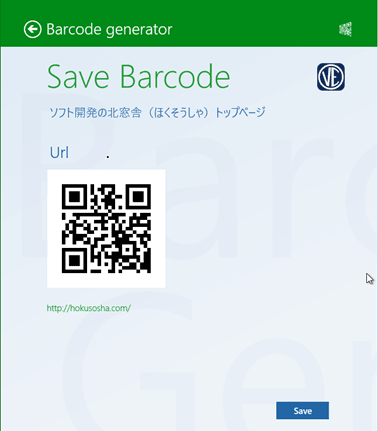
・・・[Save]ボタンで QR コード画像が保存されます。
が、保存先を指定できないので、どこに画像が保存されたのか分かりません。
これでは、ちょっと使い物になりません。
なので、Edge で利用するより、2.の文字入力+コード生成がよさそうです。
ブログ記事についてのお問い合わせは「質疑応答 掲示板」で・・・
ここをクリックして、北窓舎のサイトにもお立ち寄りください・・・




























